VLOOKUP可以在两个表格之间进行匹配,但需要满足以下条件:
1、两个表格的列必须具有相同的格式和数据类型。
2、匹配的目标值必须在另一个表格的同一列中。
3、如果要返回匹配的结果,必须在另一个表格的同一行中找到结果。
以下是一个使用VLOOKUP进行跨表匹配的示例:
假设有两个表格,一个名为“Sheet1”,另一个名为“Sheet2”。它们都有一个名为“ID”的列,其中包含要匹配的值。另外,Sheet2中还有一个名为“Name”的列,其中包含与ID列中的值匹配的名称。
在Sheet1中,要查找ID为123的名称,可以使用以下公式:
=VLOOKUP(123, Sheet2!A:B, 2, FALSE)
这个公式的意思是:在Sheet2的A列和B列之间查找123,并返回B列中与它相对应的值。其中,第二个参数指定了查找的范围,第三个参数指定了要返回的结果所在的列,第四个参数表示要执行精确匹配。
注意:如果要在两个表格之间进行匹配,必须将它们放在同一工作簿中,否则无法使用VLOOKUP函数。
希望以上解释能够帮助您更好地理解VLOOKUP函数在跨表匹配时的条件和要求。
VLOOKUP函数是Excel中常用的数据查询工具,通过指定查找值、区域、列序号和匹配方式,可实现单条件、多条件、逆向、多列数据及通配符查找。以下是具体使用方法详解:
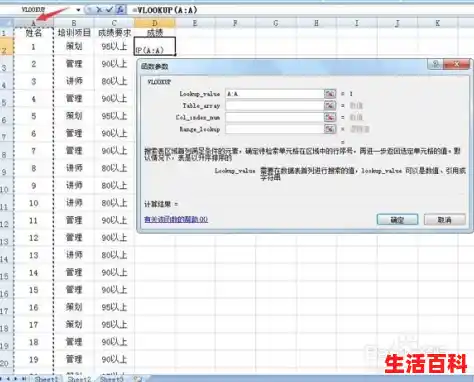
一、单条件查找
功能:根据单一条件(如姓名)查找对应数据(如销量)。公式:=VLOOKUP(D2,$A$2:$B$9,2,0)参数说明:
查找值:D2(目标值,如“小螃蟹”)。查找区域:$A$2:$B$9(必须包含查找值所在列和返回结果列,且查找值在首列)。列序号:2(返回结果在查找区域中的列数,销量为第2列)。匹配方式:0(精确匹配,若为1或TRUE则为模糊匹配)。
示例:
输入公式后,无论数据量多大,均可快速返回对应销量。
二、多条件查找
功能:同时满足多个条件(如姓名+产品)查找数据。公式:=VLOOKUP(E2F2,IF({1,0},$A$2:$A$10$B$2:$B$10,$C$2:$C$10),2,0)操作步骤:
组合查找值:E2F2(将姓名和产品连接为“小螃蟹冰箱”)。构建虚拟区域:IF({1,0},$A$2:$A$10$B$2:$B$10,$C$2:$C$10)将姓名和产品列合并为一列,销量为第2列,生成内存数组。执行查询:VLOOKUP在虚拟区域中查找组合值,返回第2列结果。
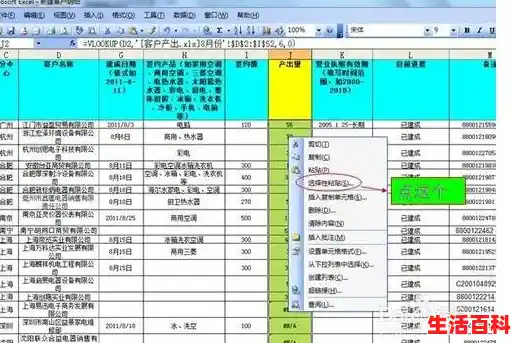
示例:
输入公式后按Ctrl+Shift+Enter(数组公式),返回同时满足条件的销量。
三、逆向查找
功能:从右向左查找(如根据销量查产品)。公式:=VLOOKUP(F2,IF({1,0},$C$2:$C$10,$B$2:$B$10),2,0)原理:
通过IF({1,0},$C$2:$C$10,$B$2:$B$10)将销量列和产品列交换位置,生成销量在前、产品在后的虚拟区域。VLOOKUP在虚拟区域中查找销量,返回第2列(产品)。
示例:
输入公式后,可反向查询产品名称。
四、返回多列数据
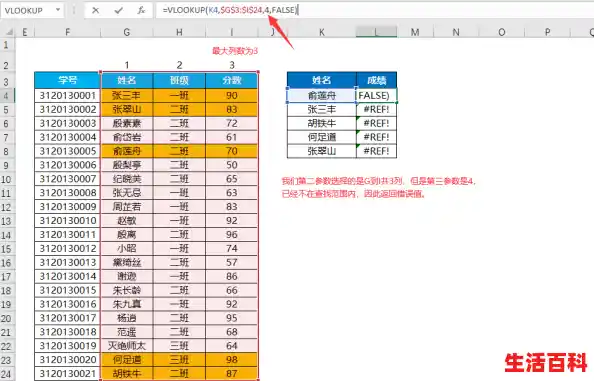
功能:根据单一条件(如姓名)返回多列数据(如销量、单价)。公式:=VLOOKUP($G2,$A$2:$E$10,MATCH(H$1,$A$1:$E$1,0),0)参数说明:
列序号动态化:MATCH(H$1,$A$1:$E$1,0)自动查找标题行(如“销量”)所在列数,避免手动调整。填充公式:横向拖动公式可返回多列数据。
示例:
输入公式后,可一次性返回姓名对应的所有科目数据。
五、通配符查找
功能:根据部分匹配值(如简称)查找数据。公式:=VLOOKUP("*"D2"*",$A$2:$B$8,2,0)参数说明:
通配符:*代表任意多个字符,"*"D2"*"表示查找包含D2值的文本(如“蓝莓”可匹配“蓝莓酱”)。
示例:
输入公式后,可根据简称快速返回完整名称对应的数量。
注意事项查找区域首列:查找值必须位于查找区域的首列,否则需通过虚拟区域调整。精确匹配:多数场景建议使用0(精确匹配),避免模糊匹配导致错误。数组公式:多条件查找需按Ctrl+Shift+Enter输入,公式外会自动添加{}。
通过灵活组合参数和辅助函数(如IF、MATCH),VLOOKUP可满足复杂查询需求,显著提升数据处理效率。